Apakah Konsol Xbox Memutar DVD? Ya dan 2 Metode Di Sini
Apakah konsol Xbox memutar film DVD?
Kami memiliki jawaban YA langsung untuk ini.
Xbox adalah konsol permainan video rumahan bermerek yang dikembangkan oleh Microsoft. Sejak Xbox generasi pertama hingga penerusnya, Xbox 360, Xbox One, Xbox Sires S, dan Xbox Sires X, mereka hadir dengan drive optik yang dapat digunakan untuk memutar file DVD. Selain itu, beberapa di antaranya mendukung pemutaran video Blu-ray dan 4K.
Itulah yang akan saya bahas di artikel ini, 2 cara memutar DVD dan film di Xbox One, 360, Sires S, Sires X dan lainnya.
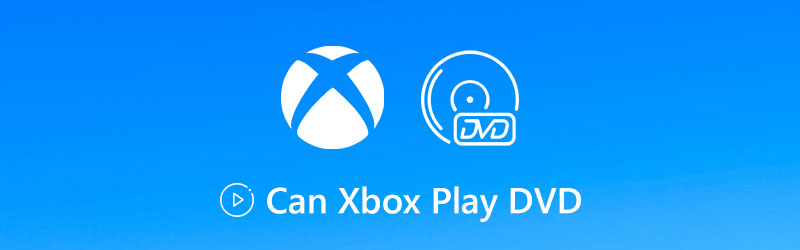

Bagian 1. Wilayah & Jenis DVD yang Didukung Xbox dan Format
Setiap konsol Xbox diproduksi untuk wilayah DVD tertentu, mengikuti standar internal. Untuk memutar DVD dengan lancar di Xbox, Anda harus memastikan DVD dijual di wilayah yang sama dengan konsol.
Baik Anda ingin memutar DVD secara langsung, atau menonton format digital DVD yang dikonversi di Xbox, Anda harus memeriksa wilayah dan jenis DVD berikut dan menemukan format media yang didukung oleh Xbox terlebih dahulu.
| Wilayah dan Jenis DVD yang didukung Xbox | ||
| Wilayah DVD | Wilayah geografis / negara DVD | Jenis DVD |
| 1 | Amerika Serikat, Kanada, Bermuda, teritori AS | DVD – video, DVD – audio, DVD – ROM, DVD-R / RW (hanya baca), DVD + R / RW (hanya baca), DVD lapis ganda + R9 |
| 2 | Eropa (kecuali Rusia, Ukraina, dan Belarusia), Timur Tengah, Mesir, Jepang, Afrika Selatan, Swaziland, Lesotho, Greenland | |
| 3 | Asia Tenggara, Korea Selatan, Taiwan, Hong Kong SAR, Makau | |
| 4 | Meksiko, Amerika Tengah dan Selatan, Australia, Selandia Baru, Oseania | |
| 5 | India, Afghanistan, Ukraina, Belarusia, Rusia, Afrika, Asia Tengah dan Selatan, Korea Utara | |
| 6 | Republik Rakyat Tiongkok, Hong Kong SAR | |
| 7 | Pendiam | |
| 8 | Tempat internasional khusus, seperti pesawat terbang dan kapal pesiar | |
catatan: Disk game untuk konsol Xbox One tidak dikodekan ke wilayah.
| Format media yang didukung Xbox | |
| AVI |
|
| H.264 |
|
| MPEG-4 Bagian 2 |
|
| WMV (VC-1) |
|
Bagian 2. Cara Memutar DVD di Xbox dengan Aplikasi Blu-ray Player
Berbeda dari pemutar DVD tradisional, konsol Xbox bukanlah pemutar DVD yang berdiri sendiri. Untuk memutar DVD di konsol Xbox, Anda harus mengunduh aplikasi pemutar DVD, aplikasi Blu-ray Player terlebih dahulu.
Aplikasi pemutar Blu-ray adalah aplikasi yang direkomendasikan oleh Xbox, yang memungkinkan Anda untuk menonton film Blu-ray dan DVD yang tersedia di wilayah Anda melalui konsol Xbox Anda.
Langkah 1: Pasang Pemutar Blu-ray
Lakukan salah satu dari berikut ini:
Instal Blu-ray Player dari Xbox Home
Tekan tombol Xbox untuk membuka panduan, pilih Rumah, lalu pilih Store. Cari aplikasi dan klik Dapatkan untuk mendownload dan menginstalnya.
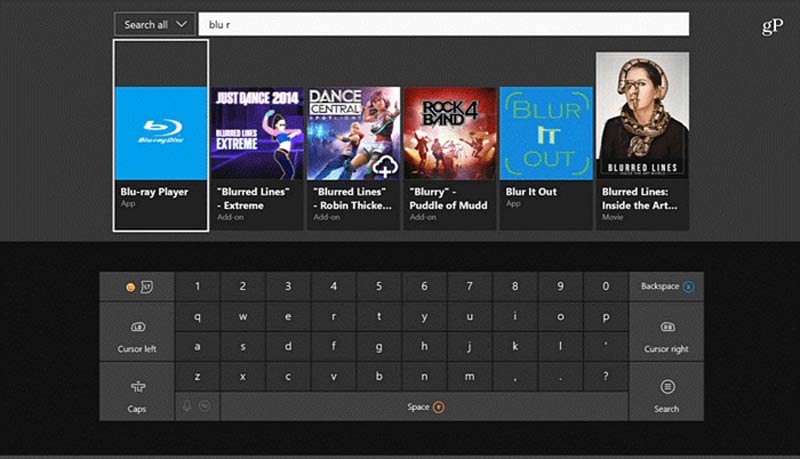
Instal Blu-ray Player dengan memasukkan disk DVD
Saat Anda memasukkan disk DVD untuk pertama kali di konsol Xbox, prompt akan muncul untuk menginstal aplikasi pemutar. Anda tinggal memilihnya dan klik Get untuk menginstalnya secara otomatis.
Langkah 2: Putar DVD di Xbox melalui Blu-ray Player
Setelah aplikasi Blu-ray Player berhasil diinstal, itu akan memutar disk DVD yang Anda masukkan secara otomatis.
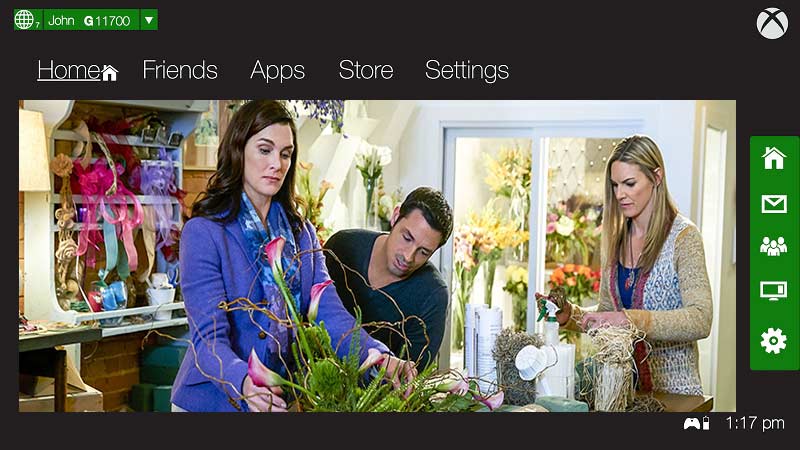
 Tip
Tip
Bagian 3. Cara Memutar DVD di Xbox dengan Drive USB
Seperti disebutkan di atas, disk DVD harus diputar sesuai dengan batasan wilayah. Hal-hal menjadi rumit ketika Anda ingin memutar disk DVD dari semua wilayah Anda.
Jangan khawatir, Anda punya pilihan!
Solusi terbaik untuk masalah ini adalah mengonversi DVD ke dalam format digital yang didukung Xbox.
Yang terbaik di sejumlah konverter DVD adalah Vidmore DVD Monster.
Ini adalah ripper DVD yang mudah digunakan, yang dapat mengekstrak lebih dari 1000 format digital dari disk DVD, sehingga Anda dapat membuka file DVD di konsol Xbox apa pun tanpa batasan wilayah.
- Ubah DVD ke AVI, MP4, M4V, AVI, WMV, QuickTime, dan lainnya.
- Salin DVD ke ISO, folder dan MPG Lossless dalam kualitas 1: 1.
- Edit judul DVD seperti crop, clip, merge, watermark, rotate, filter, dll.
- Edit subtitle dan trek audio latar belakang dari DVD dan video lainnya.
- Konversikan file video dan audio umum, termasuk 4K, 3D, dan lainnya.
- Toolbox dapat memampatkan file, membuat GIF, mengedit info metadata, dan meningkatkan kualitas video.

Langkah-langkah untuk Mengonversi DVD ke Xbox One / 360 untuk Pemutaran
Langkah 1: Muat DVD
Masukkan disk DVD Anda ke komputer.
Unduh gratis konverter DVD ke Xbox ini melalui tautan unduhan di atas di komputer Windows atau Mac Anda. Instal dan jalankan segera.
Klik Ripper tab di perangkat lunak ini. Klik dua kali tombol plus di tengah dan software ini akan memuat disk DVD Anda secara otomatis.
Cara lainnya, klik Muat DVD tombol di pojok kiri atas dan pilih Muat Disk DVD, Muat DVD ISO atau Muat Folder DVD.

Kemudian judul utama akan dimuat dari disk DVD. Anda juga dapat memilih judul lain dengan mengklik Lihat / Pilih Judul.

Langkah 2: Pilih format Xbox
Pilih format video Xbox (mp4, .m4v, .mp4v, .mov, .avi, atau .wmv) dari Sobek Semua ke daftar dropdown di pojok kanan atas.
Jika Anda ingin menyimpan semua subtitle dan trek asli DVD, disarankan menggunakan MPG Lossless.

Itu Profil Kustom ikon di sebelah format keluaran memungkinkan Anda memodifikasi codec video, bitrate, resolusi, frekuensi gambar, saluran, dll.

LANGKAH 3: Ubah DVD ke Xbox
Sementara semua pengaturan dibuat dengan baik, cukup klik Robek Semua di antarmuka utama untuk mulai mengubah format DVD ke Xbox.

LANGKAH 4: Putar DVD di konsol Xbox
Setelah konversi, Anda dapat menyalin dan menempel file DVD yang telah dikonversi ke dalam drive USB Anda. Masukkan drive USB Anda ke port USB di Xbox, dan buka aplikasi Media Player untuk memilih dan memutar film DVD yang dikonversi.
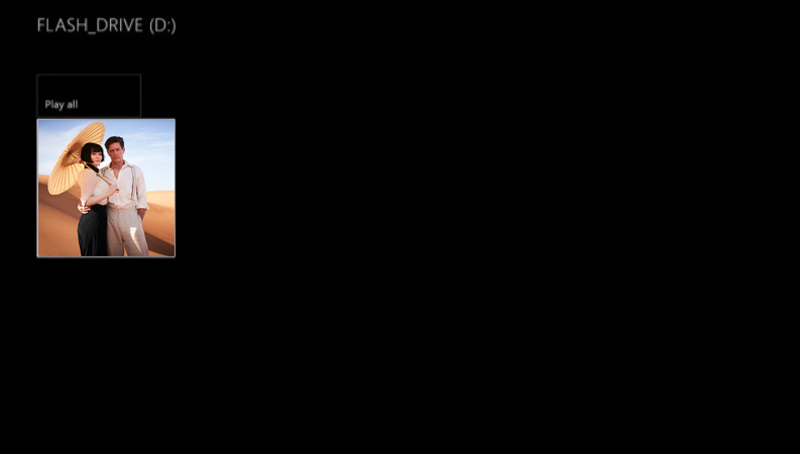
Kemudian, Anda dapat menonton film DVD di Xbox bahkan tanpa internet.
Bagian 4. Tanya Jawab tentang Xbox Memutar DVD
Mengapa Xbox One saya tidak memutar DVD melalui Blu-ray Player?
1. Jika Anda menonton disk DVD secara offline, pastikan wilayah DVD cocok dengan wilayah konsol Xbox Anda.
2. Jika Anda menonton pembelian DVD secara online, periksa kontrol orang tua konsol Xbox Anda untuk melihat film DVD mana yang dapat Anda tonton di konsol Anda.
Lebih banyak solusi untuk diperbaiki Xbox tidak memutar DVD disini.
Apakah Xbox mendukung pemutaran Blu-ray atau CD?
Iya.
Model Xbox yang mendukung pemutaran CD adalah Xbox, Xbox One, Xbox 360, Xbox One S, Xbox One X, dan Xbox Series X.
Model Xbox yang mendukung pemutaran Blu-ray adalah Xbox One, Xbox One S, Xbox One X, dan Xbox Series X.
Bagaimana cara memperbarui Xbox one saya tanpa WIFI?
Anda tidak dapat memperbarui Xbox tanpa Wi-Fi. Untuk memperbarui Xbox ke versi terbaru, Anda harus terhubung dengan Internet.
Kesimpulan
Xbox tidak hanya konsol game, tetapi juga dapat memutar DVD, Blu-ray, dan film sebagai pemutar media. Namun, memutar DVD di Xbox lebih menantang, tetapi Microsoft memungkinkannya melalui penggunaan aplikasi Blu-ray Player. Tanpa Internet, cara ini tidak tersedia untuk Anda. Di halaman ini, kami juga memberi tahu metode lain untuk membuka film DVD di Xbox dengan merobek. Tanpa WiFi, Anda dapat dengan mudah membuka film ripping DVD melalui drive USB.
Cara manakah dari daftar ini yang akan Anda coba terlebih dahulu?
Apakah Anda ingin menyalin DVD ke Xbox?
Atau mungkin Anda ingin mengunduh aplikasi Blu-ray Player?
Bagaimanapun, beri tahu saya di bagian komentar di bawah.


